Introduzione
Questo documento descrive la configurazione di un tunnel SSH di supporto tecnico on-demand per le appliance virtuali Umbrella.
Tunnel SSH del supporto tecnico on-demand
Un tecnico dell'assistenza può richiedere l'accesso remoto all'appliance virtuale (VA) per diagnosticare ulteriormente una richiesta di assistenza ed eventualmente rivedere o aggiornare le impostazioni per migliorare la disponibilità VA. Affinché un tecnico dell'assistenza Umbrella possa accedere a un VA Umbrella presso la sede del cliente, è necessario attenersi alle presenti linee guida.

Nota: Queste informazioni sono valide solo per VA con versione 2.1.0 o successiva.
Prerequisiti
- Devono essere soddisfatti tutti i requisiti per la configurazione di un VA su VMWare o Hyper-V indicati nella documentazione di installazione.
- Per consentire le connessioni in uscita a s.tunnel.ironport.com, è necessario configurare qualsiasi firewall.
- Il VA tenta di connettersi sulle porte TCP 22, 25, 53, 80, 443 o 4766 in successione.
Per verificare la connettività, è possibile connettersi al tunnel di supporto in modalità telnet:
telnet s.tunnels.ironport.com 25
Prova 63.251.108.107...
Connesso a s.tunnels.ironport.com.
Il carattere di escape è '^]'.
SSH-2.0-OpenSSH_6.2 Tunnel Cisco1
Abilitazione del tunnel
Il tunnel SSH si connette a s.tunnels.ironport.com. La durata della connessione è configurabile, con un valore predefinito di 72 ore.
Abilitazione del tunnel sulle appliance virtuali ospitate in VMware e Hyper-V
I tunnel possono essere attivati dalla console di VA utilizzando il comando di tastiera "CTRL+T".
Selezionare Yes quando richiesto:
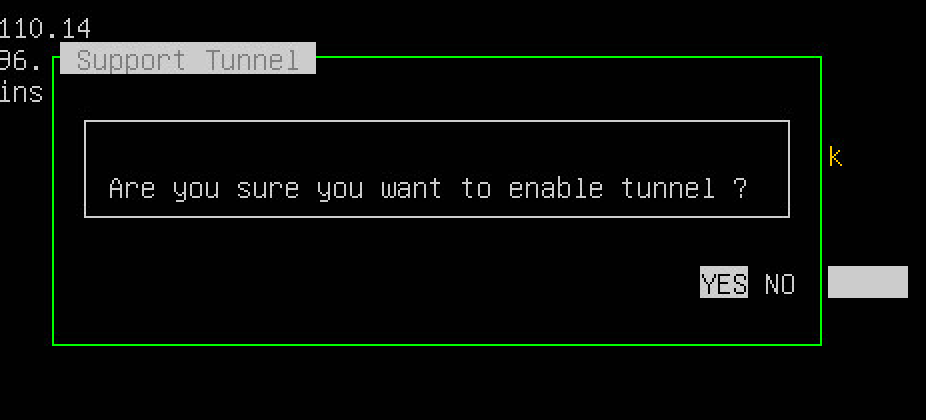 115013855903
115013855903
Innanzitutto, viene chiesto di definire la durata della sessione del tunnel:
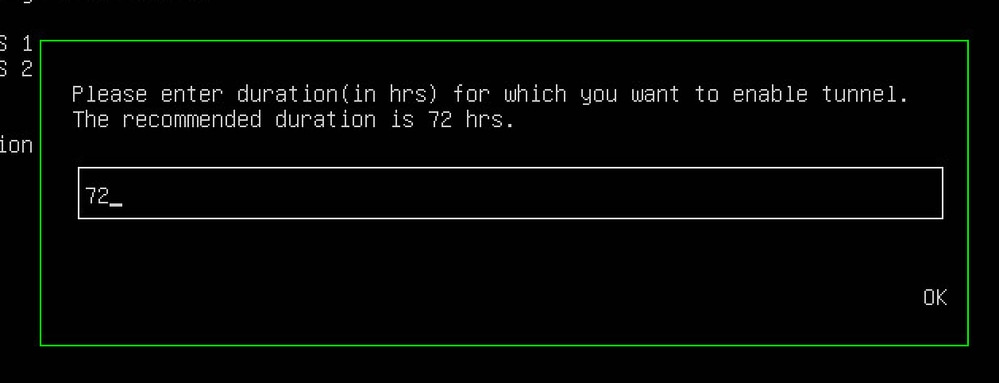 115013856003
115013856003
Selezionare OK e viene visualizzata una finestra che mostra il numero di serie e la password per il tunnel di supporto. Queste informazioni devono essere trasmesse al tecnico di assistenza. Dopo aver selezionato OK, VA tenta di stabilire una connessione con il server del tunnel di supporto:
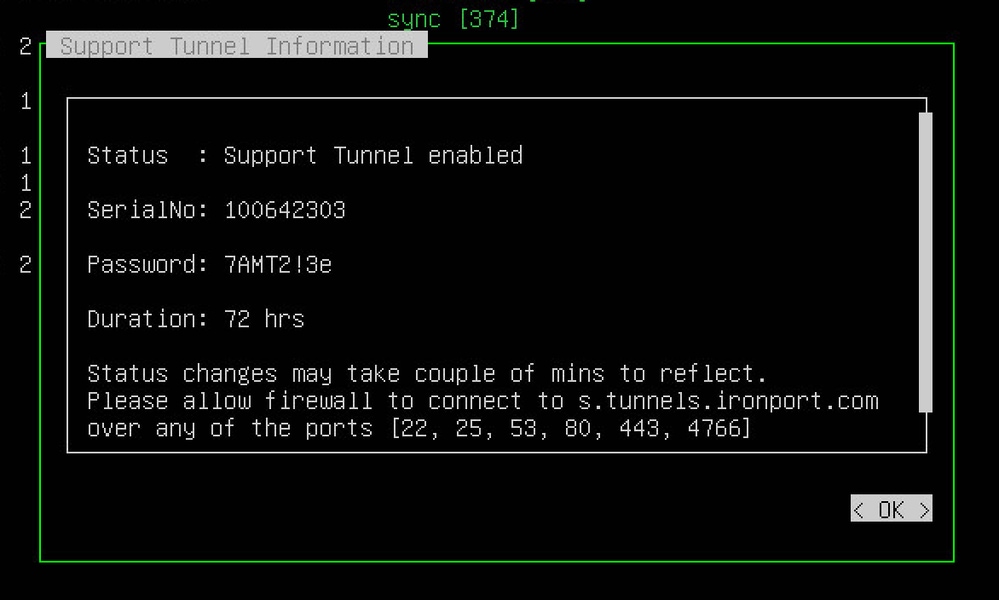 115013853243
115013853243
Fare clic su OK per chiudere la finestra. Verificare che nella console VA sia visualizzato il messaggio "Remote Support Tunnel: Connected" (Connesso).
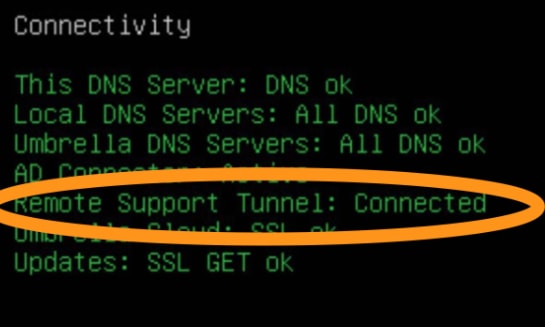 360000820923
360000820923
Abilitazione del tunnel su appliance virtuali ospitate su altre piattaforme
Collegarsi a VA over SSH e usare il comando config come indicato di seguito:
- Per abilitare il tunnel di supporto, immettere config tunnel enable <durata in ore>.
- Per disabilitare il tunnel di supporto, immettere config tunnel disable.
- Per controllare lo stato del tunnel di supporto, immettere config tunnel status.
- Per visualizzare queste opzioni, immettere config tunnel help.
Recupero delle credenziali da condividere con il supporto
Il numero di serie e la password visualizzati nella console VSA o quando si utilizza il comando config tunnel status devono essere forniti al tecnico di assistenza.

Nota: La password recuperata e condivisa con il supporto non può essere utilizzata direttamente per accedere a VA. Per motivi di sicurezza, la password reale è derivata in modo crittografico dalla password visualizzata. Per ottenere il numero di serie e la password dalla console VA, scatta una schermata dopo aver abilitato il tunnel con Ctrl+T. Assicuratevi che lo screenshot sia leggibile.
Disabilitazione/Riattivazione del tunnel
Per impostazione predefinita, il tunnel rimane attivo per 72 ore, ma è possibile estenderne la durata utilizzando l'opzione Riattiva (Re-enable).
Su VMware e Hyper-V, il tunnel può essere disabilitato o riabilitato in qualsiasi momento con il comando della tastiera CTRL-T:
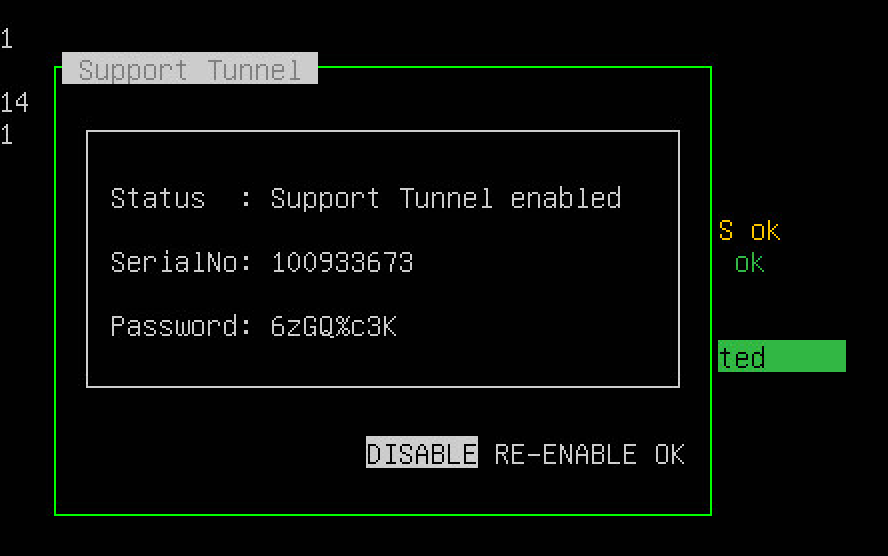 115013688906
115013688906

Nota: La modifica dello stato del tunnel da Connesso a Disabilitato può richiedere fino a un minuto, sia nell'interfaccia utente sia nel back-end, poiché il tunnel viene terminato normalmente.
Su altre piattaforme, è possibile utilizzare questo comando:
- config tunnel reenable <durata in ore>
Se si tenta di riattivare il tunnel subito dopo averlo disabilitato, potrebbero verificarsi delle condizioni anomale e un messaggio di errore perché il tunnel non è completamente disabilitato in questa fase.
La riattivazione del tunnel non comporta la modifica della password per la sessione tunnel esistente del VA. Per impostazione predefinita, selezionando l'opzione Riattiva viene aggiunta 72 ore di durata del tunnel rispetto all'ora corrente.
Stati tunnel
Connesso
Lo stato passa da Disabilitato a Connesso non appena il tunnel viene abilitato. Se la connessione ha esito positivo, notare che lo stato rimane in modalità Connessione per circa un minuto, quando l'amministratore di sistema tenta di stabilire il proprio tunnel con il server.
Disabled
Se il tunnel non è stato abilitato in modo esplicito, viene visualizzato lo stato Disabilitato. Dopo aver disabilitato esplicitamente il tunnel, occorrerà circa un minuto prima che lo stato del tunnel passi da Connesso a Disabilitato.
Collegamento
In stato di connessione, il VSA sta tentando di stabilire il tunnel (provando le porte 22, 25, 53, 80, 443 e 4766 in sequenza) con un ritardo di 5 minuti tra ogni tentativo. Il VA rimane in questo stato fino a quando non viene stabilita una connessione, oppure sono trascorsi 30 minuti senza che sia stata stabilita una connessione.
La connessione può non riuscire a causa di problemi di rete, ad esempio porte bloccate.
Timeout
Se la VA non è in grado di stabilire una connessione con il server remoto, lo stato passa a Timeout. Il timeout si verifica circa 30 minuti dopo che l'amministratore di sistema ha tentato di stabilire un tunnel con il server remoto.
Continuità del tunnel
Una volta abilitato un tunnel di supporto, il VA rispetta il valore immesso per la durata anche se il VA viene riavviato o aggiornato. Non sono necessarie ulteriori azioni. Se il VLAN si riavvia o si aggiorna e il tempo rimane entro la durata specificata, il VAR tenta di riconnettersi automaticamente al server del tunnel SSH.

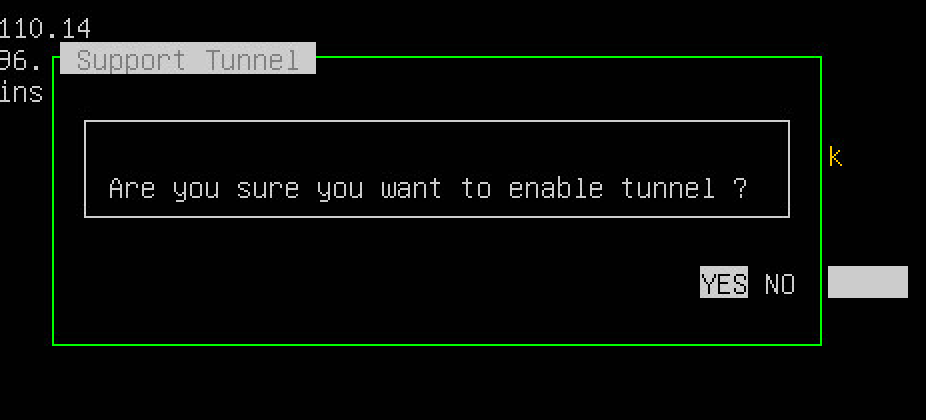
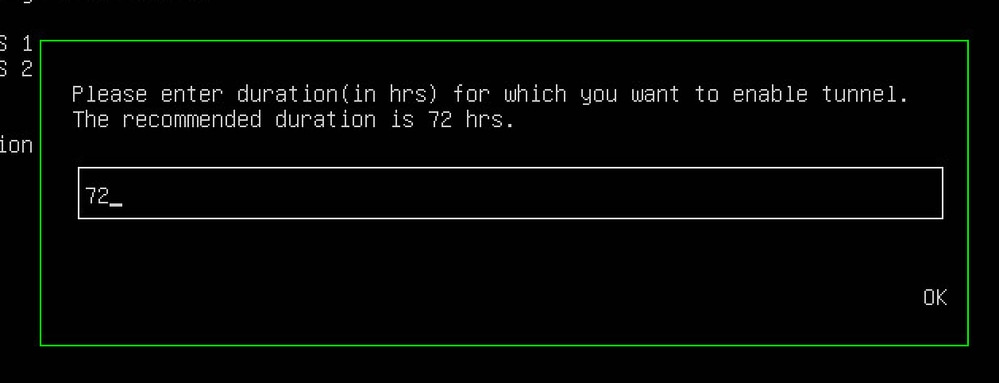
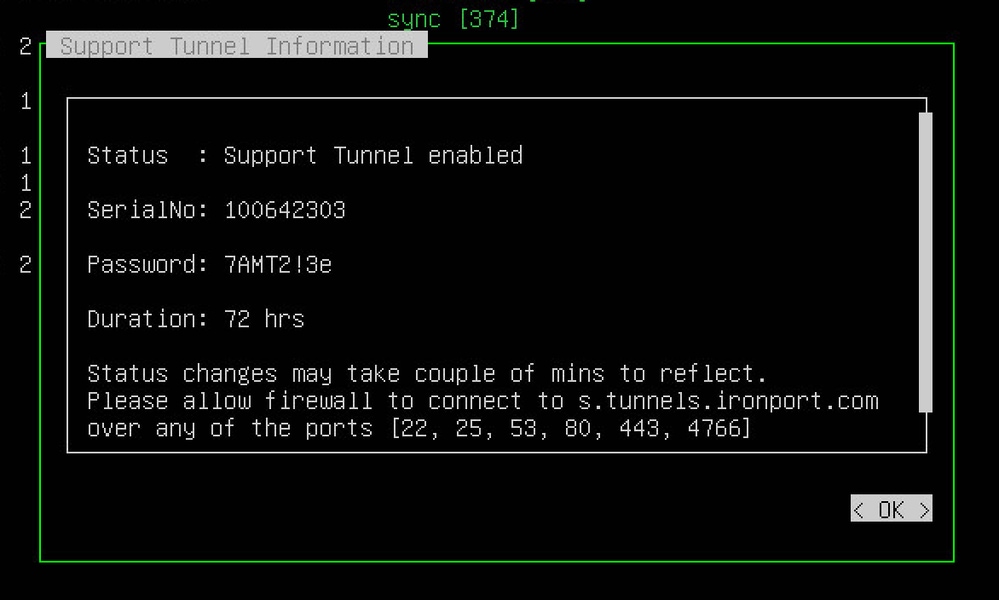
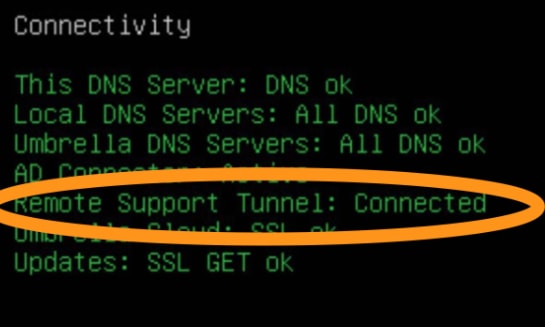
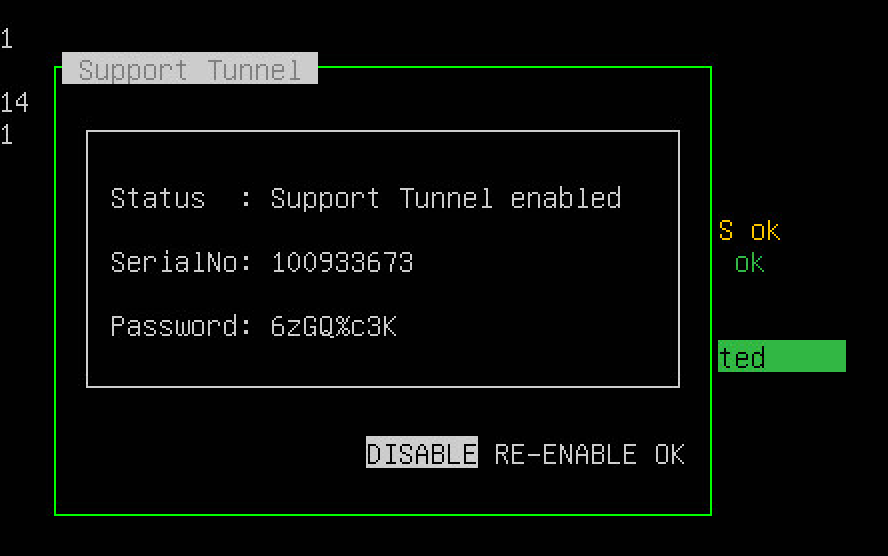
 Feedback
Feedback